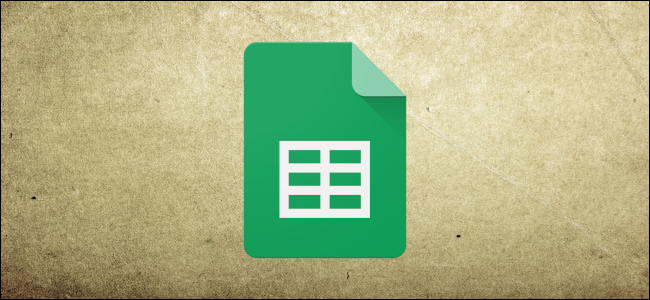
当您在处理Google Sheets电子表格中的大量数据时,将图表放入其中并不总是很方便。为了帮助您,您可以改用SPARKLINE函数创建单元格图表。
迷你图是一种非常小的折线图,它允许您快速可视化您的数据。例如,如果您想要快速查看电子表格中的股价数据是上涨还是下跌,它是很有用的。
Google Sheets中的SPARKLINE函数允许您将这些类型的图表插入到电子表格的单个单元格中。迷你图通常是折线图,而SPARKLINE函数使您可以创建备选方案,包括单元格条形图和柱状图。
在Google工作表中插入基本迷你图
可以简单地使用SPARKLINE函数,无需应用其他格式或选项。您所需要的只是单行或单列中的一组数据,这些数据可用于创建迷你图,例如一系列向上或向下的数字。
创建非常基本的迷你图的典型格式是=SPARKLINE(DATA),没有其他格式或选项。将“data”替换为包含您的数据的单元格区域。
在下面的示例中,单元格A3到D3将包含一组从1到100的数字。使用SPARKLINE函数插入到单元格A5中的迷你图已经创建了此数据的可视化表示形式。
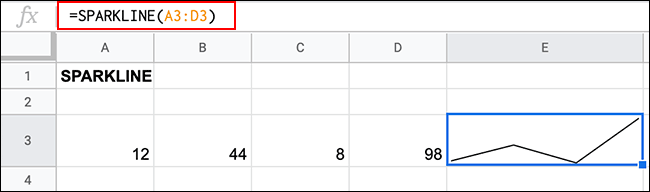
可视化显示了数字的变化,一条线先上升(12到44),然后下降(44到8),然后急剧上升(8到98),以完成图表。迷你图将填充整个单元格。
创建不同类型的迷你图
虽然基本迷你图不需要其他选项,但SPARKLINE函数允许创建其他类型的单元格图表。
使用SPARKLINE,您可以创建条形图、柱状图或输赢图,以及上面显示的典型折线图。
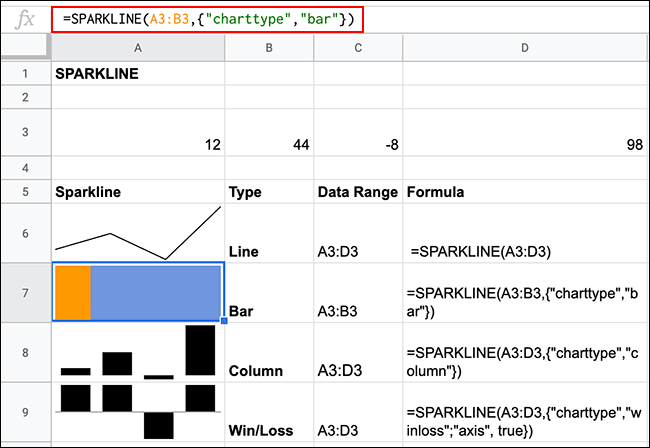
为此,您需要向SPARKLINE公式中添加选项。添加附加选项(包括选择要生成的图表类型)的格式为=SPARKLINE(DATA,{OPTION,CHOICE}),其中“OPTION”是SPARKLINE选项,“CHOICE”是该选项的匹配选项。
切换到不同类型的迷你图需要使用“图表类型”选项。您不需要为标准折线图设置此项,但对于其他类型的迷你图,请使用=SPARKLINE(DATA,{“charttype”,“bar/column/winoss”})。
根据需要删除您不想使用的图表类型。
设置Google图纸迷你图的格式
SPARKLINE公式的“选项”部分是一个数组,允许您使用多个条件来设置迷你图的格式。
更改迷你图颜色
对于SPARKLINE函数可以创建的四种类型的迷你图,存在各种“颜色”选项,允许您更改其创建的线条或条形图的颜色。
由于线迷你图由一条线组成,因此只有一个“颜色”选项。
要更改此设置,请键入=SPARKLINE(DATA,{“color”,“red”})并用名称或颜色十六进制代码替换颜色。
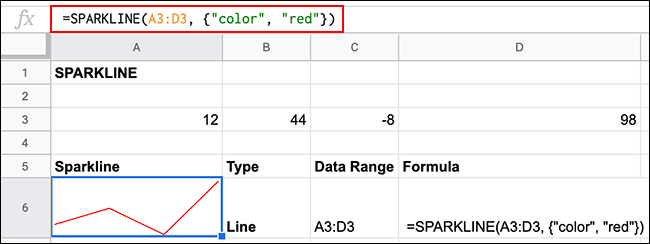
更改列和输赢迷你图颜色
柱状迷你图和输赢迷你图有多种颜色选项。
其中包括为具有最低值的列设置颜色的“lowcolor”,为具有最高值的列设置颜色的“Highcolor”,为第一列设置颜色的“firstcolor”,为最后一列设置颜色的“last color”,为任何轴线设置颜色的“axiscolor”,以及为任何负值列设置颜色的“enercolor”。
与标准线迷你图一样,您也可以设置“color”来设置所有列值的常规颜色。
对于列迷你图,键入=SPARKLINE(DATA,{“charttype”,“column”;“color”,“red”})。对于输赢迷你图,键入=SPARKLINE(data,{“charttype”,“winoss”;“color”,“red”})。
根据需要添加各种“颜色”选项,每个选项用分号分隔。
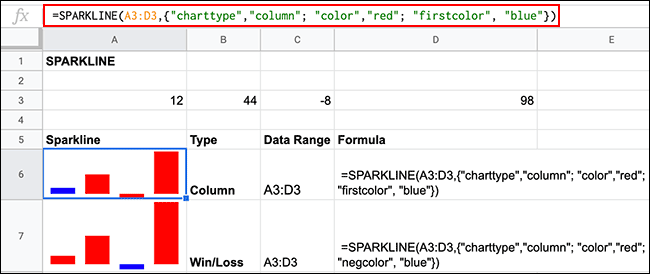
虽然这不是必需的,但您可以使用输赢图表的附加选项(“轴”设置为“true”)来显示“赢”和“输”选项之间的分界线。
更改条形迷你图颜色
默认情况下,迷你图显示两个栏。“Color1”和“Color2”选项允许您设置每个条的颜色。
为此,请键入=SPARKLINE(DATA,{“charttype”,“bar”;“color 1”,“red”;“color 2”,“Blue”}),将颜色替换为您自己选择的颜色。
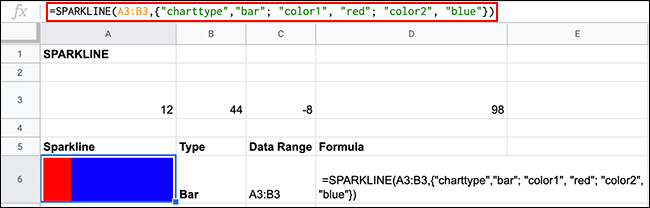
使用文本颜色设置迷你图的格式
您还可以通过单击单元格并更改应用的文本颜色来快速编辑线条、条形图和输赢迷你图的颜色。只有当您没有在SPARKLINE公式中应用“COLOR”选项时,这才会起作用,因为这些选项将优先于您应用的任何直接单元格格式。
为此,请单击您的单元格,然后从“格式”工具栏中的“文本颜色”下拉菜单中选择您的颜色。
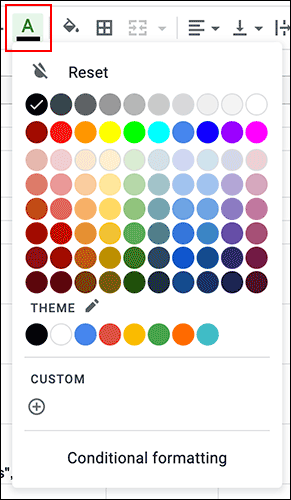
其他迷你图选项
可以应用于SPARKLINE公式的其他选项允许您更改迷你图的生成方式。
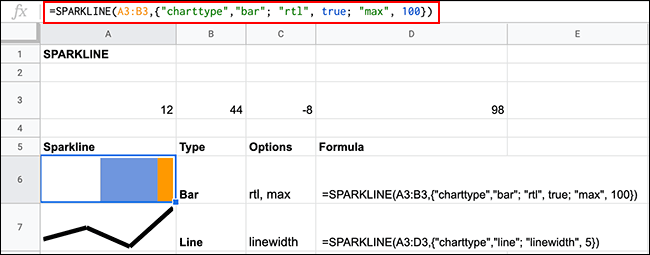
“RTL”选项(具有“TRUE”或“FALSE”值)将迷你图从右向左移动,适用于所有SPARKLINE公式图表类型。
您可以使用“max”(使用“true”或“false”)来设置整个图表的最大值。在上面的示例中,要填充整个单元格,A3和B3的值需要相加到100。此选项仅适用于条形图迷你图。
要增加折线图的宽度,请使用“LINEWIDTH”选项,并使用数值设置宽度。数字越大,线条越粗。